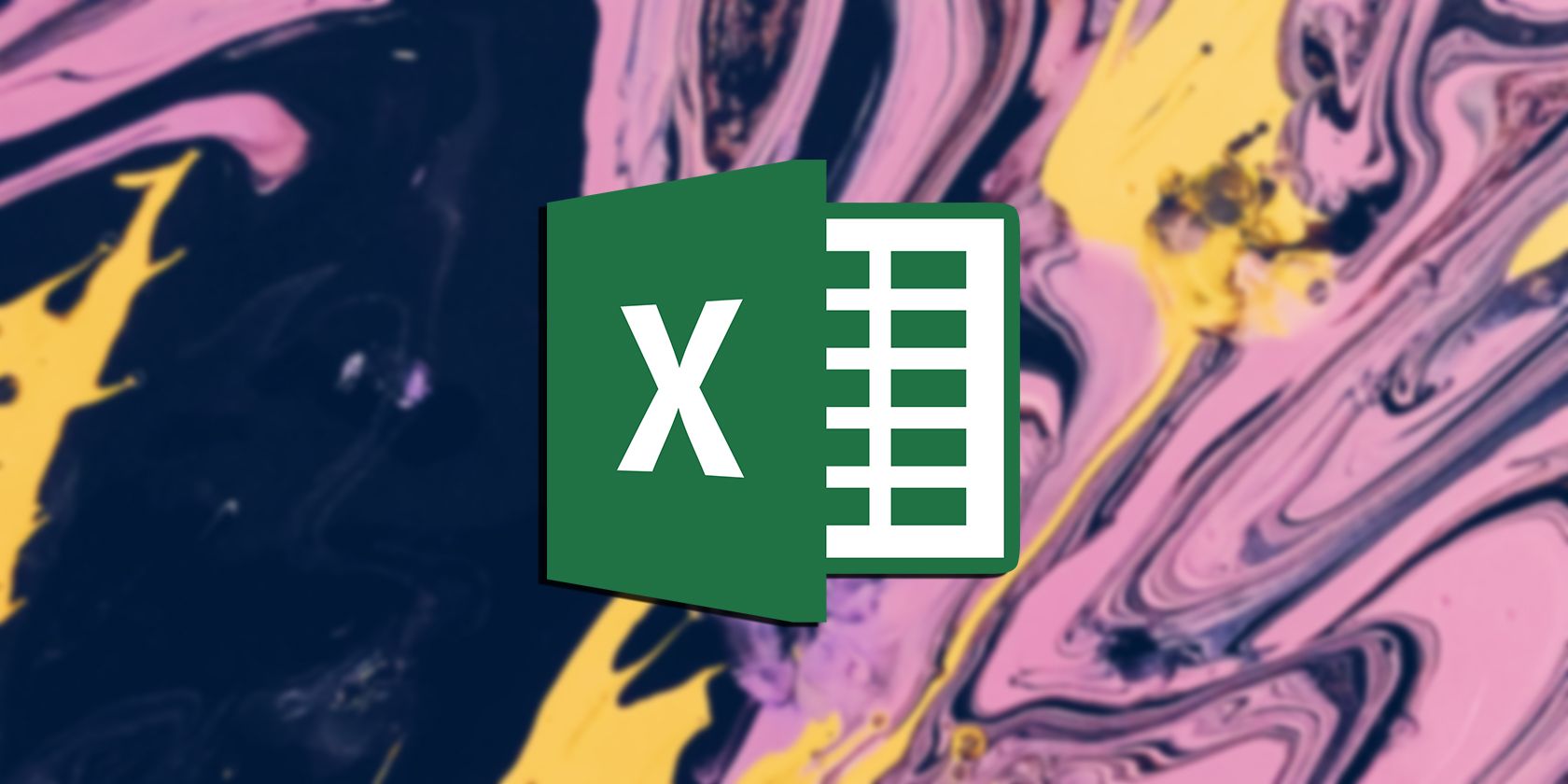Бывают случаи, когда количество отрицательных чисел в Вашей электронной таблице может быть подавляющим.
В этом руководстве по Excel мы рассмотрим примеры того, как подсчитать ячейки, в которых содержатся отрицательные числа.
Основная формула
Описание
Чтобы подсчитать количество ячеек в диапазоне, содержащих отрицательные числа, вы можете использовать функцию СЧЁТЕСЛИ. В основной формуле (выше) диапазон представляет собой диапазон ячеек, содержащих числа. В этом примере активная ячейка содержит эту формулу:
Пояснение
Функция СЧЁТЕСЛИ подсчитывает количество ячеек в диапазоне, соответствующих заданным условиям. В этом случае условие предоставляется как <0, что оценивается как «значения меньше нуля». Функция возвращает общее количество всех ячеек в диапазоне, соответствующих этому условию. Вы можете легко настроить эту формулу для подсчета ячеек на основе других условий.
Например, чтобы подсчитать все ячейки со значением меньше -10, используйте эту формулу:
|
=СЧЁТЕСЛИ(диапазон;«<-10») |
Если вы хотите использовать значение в другой ячейке как часть условия, используйте символ амперсанда (&) для объединения следующим образом:
|
=СЧЁТЕСЛИ(диапазон;«<«&a1) |
Если значение в ячейке a1 равно «-5», условие после объединения будет «<-5».
Learn how to use the COUNTIF function to count how many negative numbers are in an Excel spreadsheet.
If you have a spreadsheet with a lot of numbers, and you want to count the negative numbers, one way is to just count them sequentially. However, the Excel way is to write a formula that’ll count it for you. Read on to learn the Excel way.
The COUNTIF Function
The COUNTIF function in Excel counts cells in a given range only if they meet a condition. This function takes a range of cells, tests if they fit the criteria, and then returns the number of cells that do.
The COUNTIF function’s criteria supports logical operators as well as wildcards. The logical operators include:
- < Less than
- > Greater than
- = Equal to
- <> Not equal to
- =< Less than or equal to
- >= Greater than or equal to
You can use logical operators to set conditions that include numbers. To count the negative numbers in a range of cells, we’re going to use the < logical operator. You can also use other cells as the criteria in the COUNTIF function.
=COUNTIF(range of cells, criteria)
Counting Negative Numbers
By now, you can probably gather what you know of the COUNTIF function and conclude that to count negative numbers, you need only a COUNTIF function with criteria of «<0». This way, the formula will return a number that tells you how many negative numbers there are in the cell range you indicated.
That being said, let’s see the COUNTIF function at work with an example. In this example, we have the average temperatures of a cold week in Chicago.
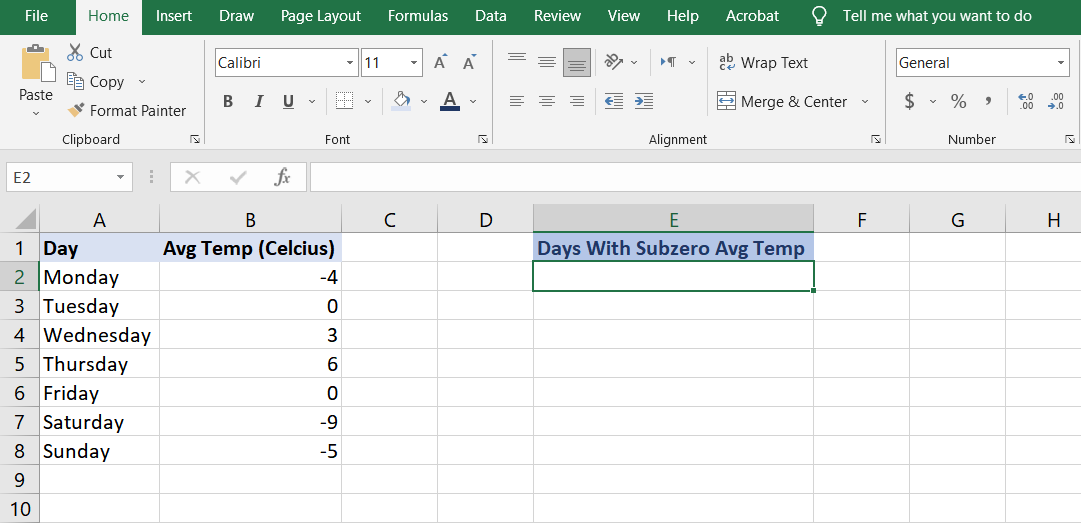
The average temperatures are laid out in cells B2 to B8, and we want the count of days with a subzero average in cell E2.To count the days with subzero average temperatures:
- Select cell E2.
- Click to the formula bar and enter the formula below:
=COUNTIF(B2:B8, "<0")
This formula will utilize the COUNTIF function to test the cells from B2 to B8 and see if they meet the criteria.
- Press Enter on your keyboard. The formula will return the number of days with subzero average temperatures.
There you have it! COUNTIF counting the cells with regard to the IF.
More Formulas, Less Labor
Excel is designed to make our lives easier. With the COUNTIF formula, you can forget about counting the cells yourself and let Excel do the hard work for you. The COUNTIF function lets you accomplish marvelous things with Excel, especially if you couple it with the SUMPRODUCT function.
|
Количество отрицательных и положительных значений в столбце |
||||||||
Ответить |
||||||||
Ответить |
||||||||
Ответить |
||||||||
Ответить |
||||||||
Ответить |
Чтобы подсчитать количество ячеек, содержащих положительные или отрицательные числа из диапазона ячеек в Excel, обычно простая функция СЧЁТЕСЛИ может оказать вам услугу.
- Подсчитайте количество ячеек, содержащих положительные значения, с помощью функции СЧЁТЕСЛИ
- Подсчитайте количество ячеек, содержащих отрицательные значения, с помощью функции СЧЁТЕСЛИ
Подсчитайте количество ячеек, содержащих положительные значения, с помощью функции СЧЁТЕСЛИ
Вот простая формула для подсчета положительных чисел в диапазоне ячеек, общий синтаксис:
=COUNTIF(range,»>0″)
- range: Диапазон ячеек, содержащих числа, которые нужно подсчитать;
- “>0”: Указывает критерий больше 0.
Введите или скопируйте приведенную ниже формулу в пустую ячейку и нажмите Enter ключ для получения результата, см. снимок экрана:
=COUNTIF(A2:A13,»>0″)
Tips: Если вам нужно подсчитать, что ячейки содержат как положительные, так и нулевые значения, примените следующую формулу:
=COUNTIF(A2:A13,»>=0″)
Подсчитайте количество ячеек, содержащих отрицательные значения, с помощью функции СЧЁТЕСЛИ
Если вы хотите подсчитать количество отрицательных значений в диапазоне, функция СЧЁТЕСЛИ также может вам помочь, общий синтаксис:
=COUNTIF(range,»<0″)
- range: Диапазон ячеек, содержащих числа, которые нужно подсчитать;
- “<0”: Указывает критерий меньше 0.
Введите или скопируйте следующую формулу в пустую ячейку и нажмите Enter ключ, чтобы получить результат, как показано ниже:
=COUNTIF(A2:A13,»<0″)
Используемая относительная функция:
- COUNTIF:
- Функция СЧЁТЕСЛИ — это статистическая функция в Excel, которая используется для подсчета количества ячеек, соответствующих критерию.
Другие статьи:
- Подсчитайте количество ячеек, не равное множеству значений в Excel
- В Excel вы можете легко получить количество ячеек, не равное определенному значению, используя функцию СЧЁТЕСЛИ, но пробовали ли вы когда-нибудь подсчитать количество ячеек, которые не равны множеству значений? Например, я хочу получить общее количество продуктов в столбце A, но исключить конкретные элементы в C4: C6, как показано на скриншоте ниже. В этой статье я представлю несколько формул для решения этой задачи в Excel.
- Подсчитайте количество ячеек, содержащих нечетные или четные числа
- Как все мы знаем, остаток нечетных чисел равен 1 при делении на 2, а остаток четных чисел равен 0 при делении на 2. В этом уроке я расскажу о том, как получить количество ячеек, содержащих нечетные или четные. числа в Excel.
- Количество ячеек, содержащих числовые или нечисловые значения
- Если у вас есть диапазон данных, который содержит как числовые, так и нечисловые значения, и теперь вы можете подсчитать количество числовых или нечисловых ячеек, как показано на скриншоте ниже. В этой статье я расскажу о некоторых формулах решения этой задачи в Excel.
Лучшие инструменты для работы в офисе
Kutools for Excel — Помогает вам выделиться из толпы
Хотите быстро и качественно выполнять свою повседневную работу? Kutools for Excel предлагает 300 мощных расширенных функций (объединение книг, суммирование по цвету, разделение содержимого ячеек, преобразование даты и т. д.) и экономит для вас 80 % времени.
- Разработан для 1500 рабочих сценариев, помогает решить 80% проблем с Excel.
- Уменьшите количество нажатий на клавиатуру и мышь каждый день, избавьтесь от усталости глаз и рук.
- Станьте экспертом по Excel за 3 минуты. Больше не нужно запоминать какие-либо болезненные формулы и коды VBA.
- 30-дневная неограниченная бесплатная пробная версия. 60-дневная гарантия возврата денег. Бесплатное обновление и поддержка 2 года.
Вкладка Office — включение чтения и редактирования с вкладками в Microsoft Office (включая Excel)
- Одна секунда для переключения между десятками открытых документов!
- Уменьшите количество щелчков мышью на сотни каждый день, попрощайтесь с рукой мыши.
- Повышает вашу продуктивность на 50% при просмотре и редактировании нескольких документов.
- Добавляет эффективные вкладки в Office (включая Excel), точно так же, как Chrome, Firefox и новый Internet Explorer.
Комментарии (2)
Оценок пока нет. Оцените первым!
|
Нужно получить следующие значения (всего на листе около 1000 ячеек): 3. Количество ячеек с положительными числами. Как это сделать, не пойму… справку читал, не помогло. |
|
|
vikttur Пользователь Сообщений: 47199 |
=СЧЁТЕСЛИ(L3:L11;»<0″) |
|
{quote}{login=vikttur}{date=24.09.2008 09:07}{thema=}{post}=СЧЁТЕСЛИ(L3:L11;»<0″) |
|
|
Ни разу не встречал такую ошибку. Если можно выложите файл. |
|
|
Haken Пользователь Сообщений: 495 |
{quote}{login=4орт}{date=24.09.2008 10:08}{thema=Re: }{post}{quote}{login=vikttur}{date=24.09.2008 09:07}{thema=}{post}=СЧЁТЕСЛИ(L3:L11;»<0″) Если нет возможности выделить все значения меньшим количеством блоков, то разбейте их на 2 (или больше при необходимости) одинаковые функции: |
|
Raptor Пользователь Сообщений: 182 |
Имхо, намного проще создать именованый диапазон — и для формул гут, и глаз радует:) |
|
{quote}{login=Haken}{date=24.09.2008 11:29}{thema=Re: Re: } У меня все блоки (это то, что разделено «:» ?) состоят из 2х ячеек только, как в приведенном примере. Или если я чего-то не понял, прошу заранее простить, с экселем почти не знаком… |
|
|
{quote}{login=Raptor}{date=24.09.2008 11:52}{thema=}{post}Имхо, намного проще создать именованый диапазон — и для формул гут, и глаз радует:){/post}{/quote} |
|
|
Sh_Alex Пользователь Сообщений: 732 |
Функция =счетесли(…) принимает только два аргумента: непрерывный диапазон и условие. Даже если именованным диапазоном сделать несколько отдельно стоящих ячеек, а имя ввести аргументом в функцию, работать не будет. |
|
{quote}{login=Sh_Alex}{date=24.09.2008 12:11}{thema=Как посчитать все отрицательные и положительные числа в ячейках?}{post}Функция =счетесли(…) принимает только два аргумента: непрерывный диапазон и условие. Даже если именованным диапазоном сделать несколько отдельно стоящих ячеек, а имя ввести аргументом в функцию, работать не будет. О! спасибо, это работает (правда только для первой части задачи). Но нереально вручную сотни значений вписывать в формулу :(… |
|
|
А что мешает пробежаться макросом по всем ячейкам листа? Или задача ТОЛЬКО формулами? |
|
|
{quote}{login=Юрий М}{date=24.09.2008 01:53}{thema=}{post}А что мешает пробежаться макросом по всем ячейкам листа? Или задача ТОЛЬКО формулами?{/post}{/quote} |
|
|
Посмотрите пример. Так подойдёт? |
|
|
Нашёл у себя ошибку — если попадается пустая строка или столбец — считает неправильно. Как исправить — не знаю. Прошу помощи. |
|
|
Sh_Alex Пользователь Сообщений: 732 |
{quote}{login=Юрий М}{date=24.09.2008 05:56}{thema=}{post}Нашёл у себя ошибку — если попадается пустая строка или столбец — считает неправильно. Как исправить — не знаю. Прошу помощи.{/post}{/quote} |
|
Александр, спасибо! |
|
|
Raptor Пользователь Сообщений: 182 |
Предлагается решение без макросов:) |
|
Спасибо всем! |
|
|
vikttur Пользователь Сообщений: 47199 |
{quote}{login=4орт}{date=25.09.2008 08:56}{thema=}{post} без макросов для меня всё-же намного проще…{/post}{/quote} |
|
{quote}{login=vikttur}{date=25.09.2008 09:11}{thema=Re: }{post}{quote}{login=4орт}{date=25.09.2008 08:56}{thema=}{post} без макросов для меня всё-же намного проще…{/post}{/quote}…Может быть, есть еще закономерности, по которым можно будет соорудить менее трудоемкую формулу?{/post}{/quote} |
|
|
Raptor Пользователь Сообщений: 182 |
#21 25.09.2008 12:16:56 Если один раз внимательно повыделять мышей нужные диапазоны, удерживая Ctrl, а затем всей этой красоте присвоить имя через менюшку, никаких закономерностей искать не придется:) |